蓝牙音箱在我们的日常生活中应用颇广,许多人用它作为电脑音箱,既方便又经济。若能实现自动连接电脑,不仅能提高使用效率,还能增加使用的便利性。以下将从几个角度进行阐述。
检查设备兼容性

并非所有蓝牙音箱与电脑都能实现完美匹配。选购蓝牙音箱时,务必查阅其说明书或产品介绍,弄清其支持的蓝牙版本和适配的设备类型。比如,某些蓝牙音箱可能仅支持蓝牙5.0版本的新设备,而你的旧电脑却仅配备蓝牙3.0。若设备不兼容,自动连接便无法实现。此外,电脑操作系统同样至关重要,Windows系统和Mac系统在蓝牙设备兼容性设置上存在差异。
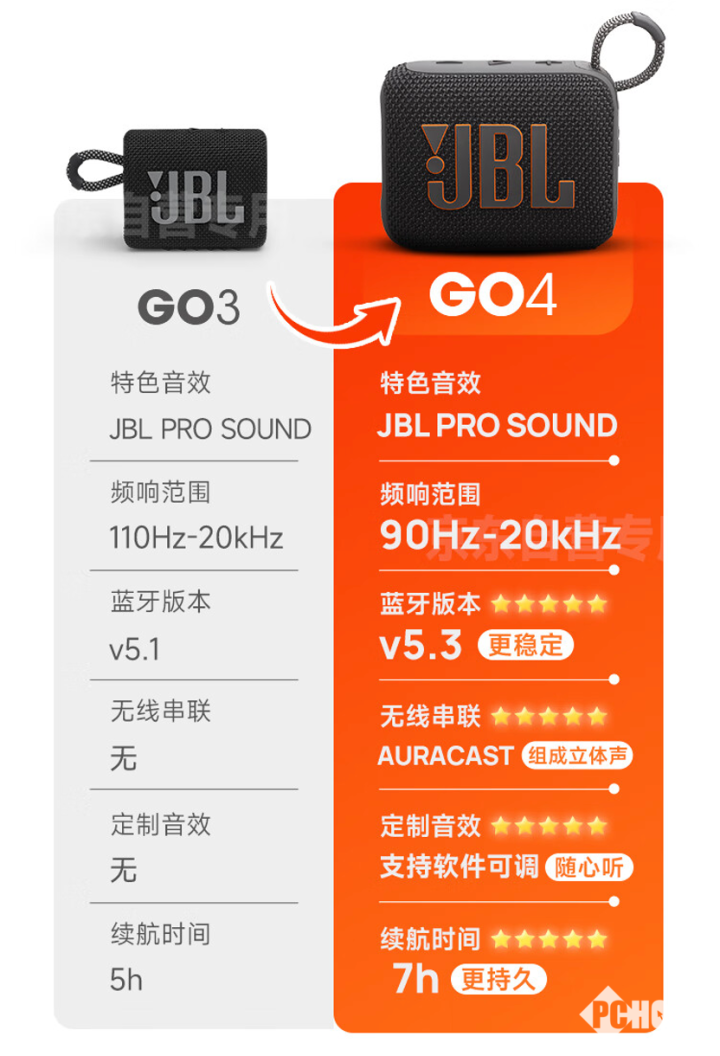
已经购买设备的用户若想实现自动连接,需先检查电脑的蓝牙设置。查看是否能够发现蓝牙音箱。若无法搜索到,则需考虑设备之间是否兼容。

安装蓝牙驱动
在多数情况下,电脑若想与蓝牙音箱顺利连接,必须安装正确的蓝牙驱动。若你的电脑内置了蓝牙功能,可能自带了蓝牙驱动,但未必是最新版。以Windows系统为例,你可以在设备管理器中查看蓝牙设备,若发现设备旁边有黄色感叹号,这通常表示驱动存在问题。这时,你可以访问电脑或蓝牙设备制造商的官方网站,下载适合你电脑系统版本的最新蓝牙驱动程序。

安装蓝牙驱动看似容易,但需留意版本匹配。若安装不当,蓝牙功能可能出问题,甚至影响系统稳定。此外,在更新驱动前,最好备份电脑系统,以防不测。

设置蓝牙音箱为可发现模式

多数蓝牙音箱具备一种可被发现的模式。这种模式往往需要用户手动激活。部分蓝牙音箱,如我之前使用的那款,只需按住一个特定按钮数秒即可启动该模式。以那款音箱为例,我只需按住电源键五秒钟,直至看到蓝光闪烁的指示灯,这时便表明音箱已进入可发现状态。

音箱若未开启可发现模式,电脑便无法搜寻并连接。此外,不同品牌音箱进入可发现模式的步骤可能大相径庭,因此务必查阅说明书,以确保操作正确无误。
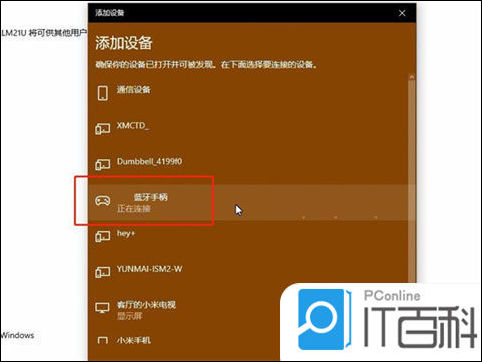
电脑端配对设置

找到电脑上的蓝牙音箱后,需要完成配对步骤。如果是Windows系统,只需点击搜索结果中的蓝牙音箱图标,并遵循屏幕上的指示进行操作。通常会出现一个输入配对码的对话框,部分蓝牙音箱的配对码是预设的,比如0000或1234,直接输入即可。在Mac系统上操作的过程与之相似。
配对时需留意,电脑与音箱的间距不宜过大,同时,周围环境应尽量减少干扰因素。若不然,配对过程可能会受阻,或是配对成功后连接不稳定。
设置自动连接
人们常以为一旦配对成功,一切便告完成,实则不然。还需进行自动连接的设置。以Windows系统为例,需在已配对的蓝牙设备列表中找到蓝牙音箱,右键点击,再选择“设置为自动连接”。而在Mac系统,则可在蓝牙设置中找到相应的自动连接选项。
若不启用自动连接功能,每次使用蓝牙音箱时都得手动重新配对,实在不便。此外,不同操作系统的设置流程差异明显,不容忽视。
排查连接失败情况
即便前面的步骤都操作正确,有时也会遇到连接不成功的情况。这时,就需要进行排查。干扰源可能是蓝牙设备附近存在的无线鼠标、微波炉等,它们会干扰蓝牙信号的传输。此时,可以将蓝牙音箱移至远离这些干扰源的位置,再尝试重新连接。
还有一种情况可能是蓝牙设备电量告急,这种情况很容易被忽略。我们应当时常留意蓝牙音箱的电量状况。一旦电量不足,即便所有设置都正确,也无法实现正常连接。当蓝牙音箱无法自动连接时,你是否曾想过这可能是电量的原因?欢迎点赞、分享,并在评论区分享你的观点。









